Udostępnianie wierszy użytkownikowi lub zespołowi
Zachowanie własności wiersza i użycie funkcji udostępniania do współdzielenia wiersza z innym użytkownikiem lub zespołem.
Uwaga
- Ta funkcja nie jest obsługiwana w aplikacji mobilnej Power Apps lub gdy aplikacja jest używasz w trybie offline bez połączenia z Internetem.
- Każdy użytkownik, z którym współdzielisz wiersz, musi mieć dostęp na poziomie podstawowym, który jest przyznawany przez administratora systemu. Jeśli nie można wybrać uprawnień takich jak odczyt lub zapis, należy skontaktować się z administratorem systemu i sprawdzić, czy dany użytkownik lub zespół ma wymagany dostęp.
Udostępnianie wierszy
Udostępnij wiersz ze strony widoku lub po otwarciu wiersza.
Udostępnij na stronie widoku: wybierz co najmniej jeden wiersz na stronie widoku, a następnie wybierz opcję Udostępnij na pasku poleceń.
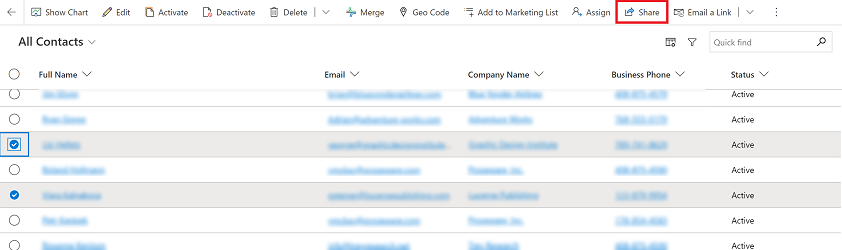
Otwórz wiersz i udostępnij: Otwórz wiersz, a następnie wybierz opcję Udostępnij na pasku poleceń. Jeśli opcja udostępniania nie jest dostępna, zaznacz pole wyboru Więcej poleceń z wielokropka i wybierz opcję Udostępnij.
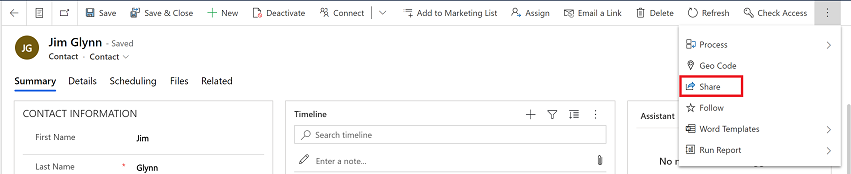
W oknie dialogowym udostępniania wykonaj jedną z następujących czynności:
Pierwsze udostępnianie wiersza
Wybierz kolumnę wyszukiwania w obszarze Dodaj użytkownika/zespół. W kolumnie wyszukiwania wprowadź nazwę użytkownika lub zespołu. Wyszukiwanie rozpocznie wyświetlanie użytkowników lub zespołów na podstawie tego, co wpisałeś, możesz też wybrać ikonę wyszukiwania (szkło powiększające), a pojawi się alfabetyczna lista nazw, którą możesz wybrać, aby przypisać dostęp. Możesz także wyszukać użytkownika, który wcześniej miał uprawnienia do zarządzania lub zmiany uprawnień dostępu.
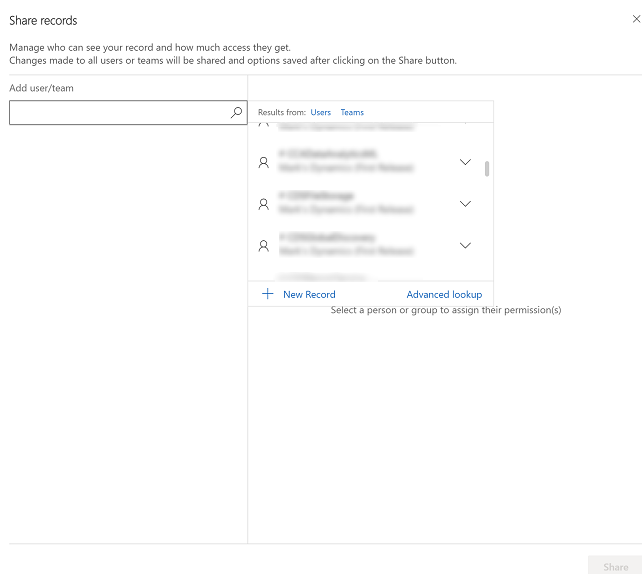
Wybierz użytkownika lub zespół po kolei, a następnie nadaj im odpowiednie uprawnienia do wiersza.
Jeśli pola wyboru są nieaktywne, oznacza to, że użytkownik lub zespół nie ma podstawowych uprawnień do wiersza. Aby uzyskać więcej informacji dotyczących dostępu użytkowników, zobacz sprawdź dostęp użytkownika do wiersza.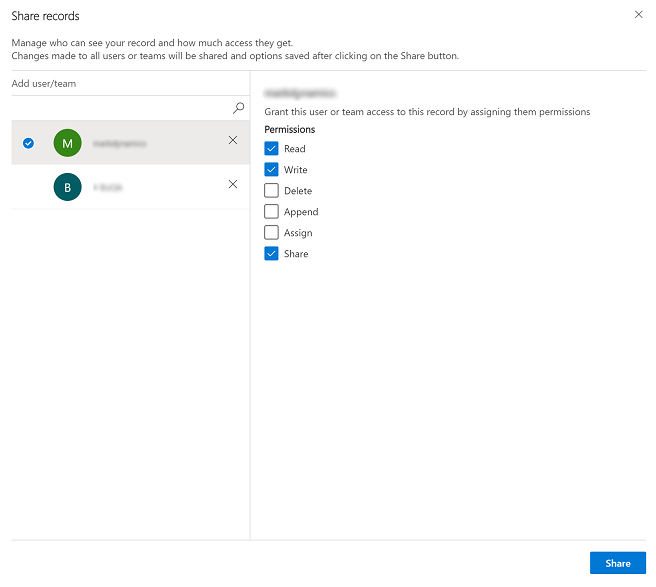
Wcześniej współdzielony dostęp do wiersza
W obszarze Wcześniej udostępniony dostęp należy wybrać użytkownika lub zespół jednocześnie, a następnie przyznać im odpowiednie uprawnienia do wiersza.
Jeśli pola wyboru są nieaktywne, oznacza to, że użytkownik lub zespół nie ma podstawowych uprawnień do wiersza. Aby uzyskać więcej informacji dotyczących dostępu użytkowników, zobacz sprawdź dostęp użytkownika do wiersza.
Wybierz Udostępnij, aby zapisać zmiany.

Uwaga
Jeśli dodasz dodatkowych użytkowników lub zespoły po zapisaniu dostępu do udziału i pole wyboru jest wyłączone, ale ma wartość, oznacza to, że Twój administrator zmienił uprawnienia podstawowe dla użytkownika i nie ma on już podstawowych praw dostępu, jednak uprawnienia do udziału są zachowane i nie są resetowane, gdy administrator zmieni uprawnienia podstawowe. Skontaktuj się z administratorem systemu, aby zaktualizować dostęp użytkownika, jeśli chcesz zmienić lub zaktualizować wyłączone opcje udostępniania wiersza.
Problemy i błędy
Jeśli jesteś odłączony od Internetu podczas udostępniania wiersza, nie będziesz mógł ustawić lub zaktualizować opcji dla użytkowników lub zespołów. Udostępnianie nie będzie dostępne.

Jeśli otrzymasz ogólny błąd podczas udostępniania, oznacza to, że jeden lub więcej wierszy nie może być udostępniony. Użytkownicy zostaną podświetleni na czerwono. Wybierz opcję Udostępnij w dialogu, aby spróbować udostępnić innym użytkownikom lub zamknąć dialog i ponowić próbę. Tak się zwykle dzieje, jeśli jednocześnie jest udostępniane wiele wierszy.
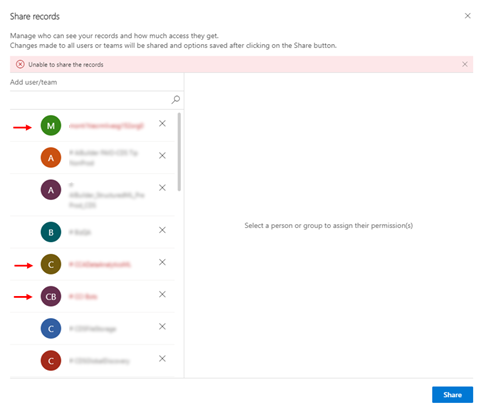
Możesz zobaczyć błąd, gdy system nie jest w stanie pobrać użytkowników w celu przypisania im praw do udostępniania lub udostępnianie nie powiedzie się z powodu problemów z dostępem.
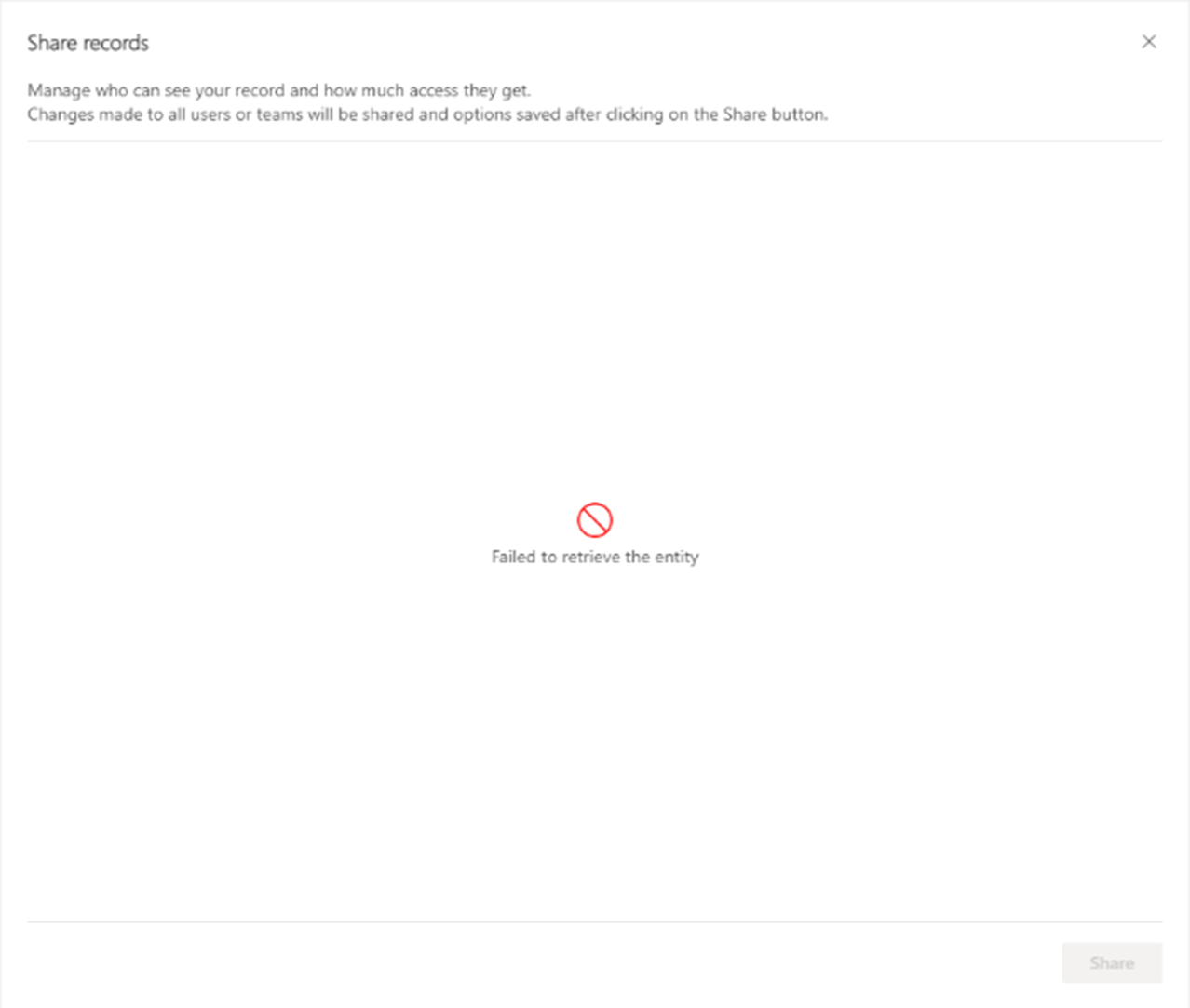
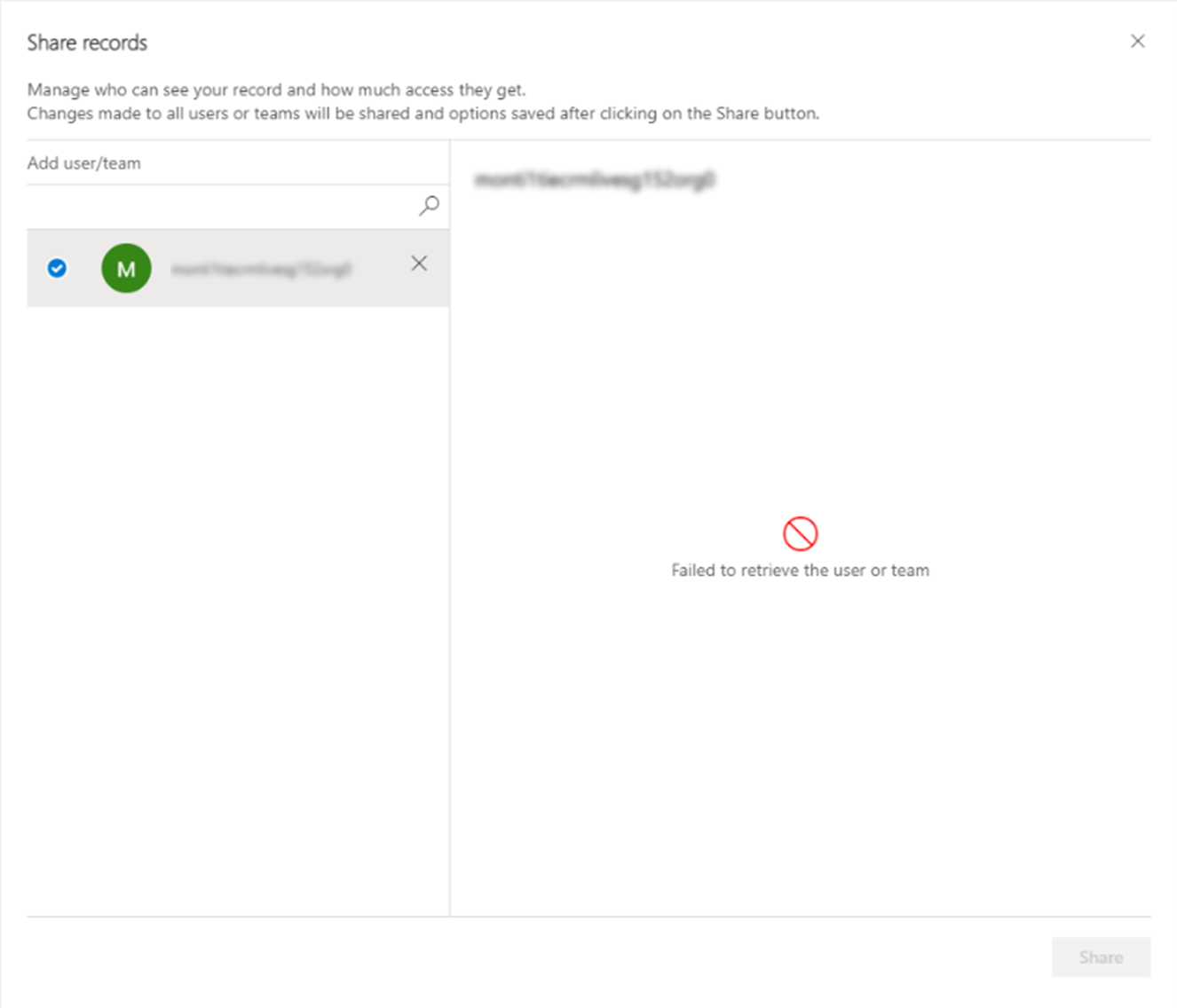
Opinia
Dostępne już wkrótce: W 2024 r. będziemy stopniowo wycofywać zgłoszenia z serwisu GitHub jako mechanizm przesyłania opinii na temat zawartości i zastępować go nowym systemem opinii. Aby uzyskać więcej informacji, sprawdź: https://aka.ms/ContentUserFeedback.
Prześlij i wyświetl opinię dla